- 1,000以上のビデオやオーディオの形式に変換
- 動画をいれたら、最短1秒で変換可能!
- 一万以上のサイトから動画を高速ダウンロード
- そのままに品質で動画を圧縮
- DVD・Blu-ray・音楽CDを作成
- 画面録画・GIF作成・画像変換など高性能
VOBファイルをMP4に変換して、Androidスマホで見る方法
VOBファイルとは
VOBファイルという物はいったいどういうファイル形式なのでしょうか。VOBファイル形式は、映像・音声・字幕などのファイルを1つのコンテナファイルに格納することが出来るファイル形式です。VOBファイルは、DVDVへのファイル保存をするときの企画で、DVDを再生するときにはこのVOBファイルが利用されます。
VOBファイルをスマフォで再生するには
VOBファイルをスマホで再生するにはそのままのファイル形式では再生することは出来ません。 パソコンであればVOBファイルを再生することが出来ますが、そのファイルをスマホへ転送してもVOBファイルをそのままの標準プレイヤーでは再生できません。
VOBをそのまま再生するには、専用のアプリを使ってから再生することが出来ます。他には、VOBファイルをMP4へ動画変換をしてから、MP4をスマホへ転送すると、標準のプレイヤーで再生することが出来ます。今回はVOBファイルをMP4へ変換してからスマホへ転送してから再生する方法を見ていきます。
UniConverter(旧名:スーパーメディア変換!)を使ってVOBファイルをMP4へ変換する
UniConverter(旧名:スーパーメディア変換!)を使ってから、MOVファイルをMP4へ変換することが出来ます。
Step 1 UniConverter(旧名:スーパーメディア変換!)をパソコンへインストールして、起動します。
起動した編集画面で、「変換」というメニューをクリックすると、ファイル変換画面に切り替わります。
Step2 画面上の「メディア」をクリックして、フォルダウィンドウを表示して、MOVファイルを読み込みます。
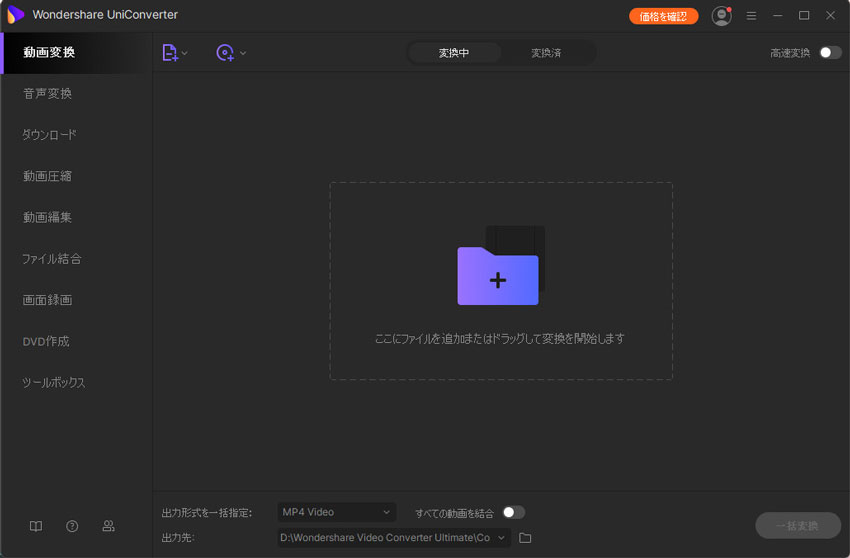
Step3 読み込みが完了したら、出力形式の選択に移ります。
画面右側の出力形式をクリックすると、出力できるファイルフォーマットが一覧で表示されるので、その中のMP4をクリックします。これで、MOVファイルをMP4への変換の準備が完了です。
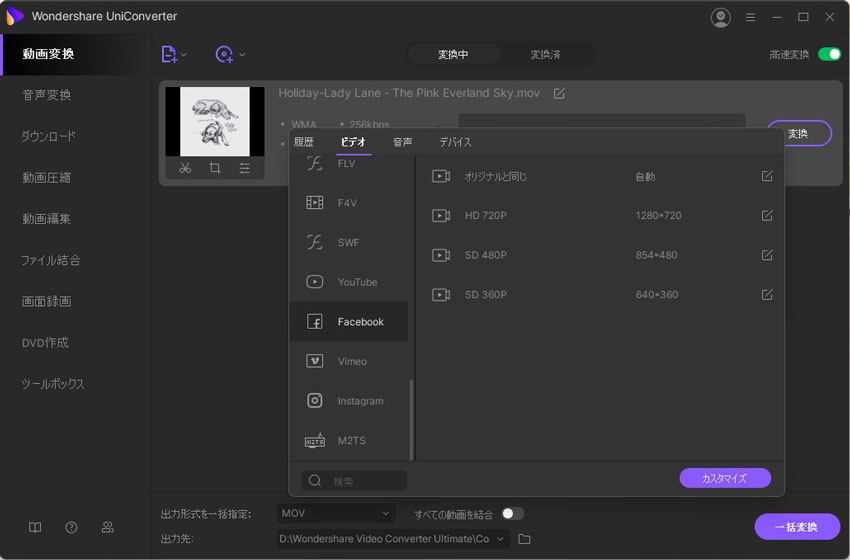
Step4 「変換」をクリックしてから変換を開始します。
変換が完了すると、成功と表示がされると、ファイル変換の完了です。
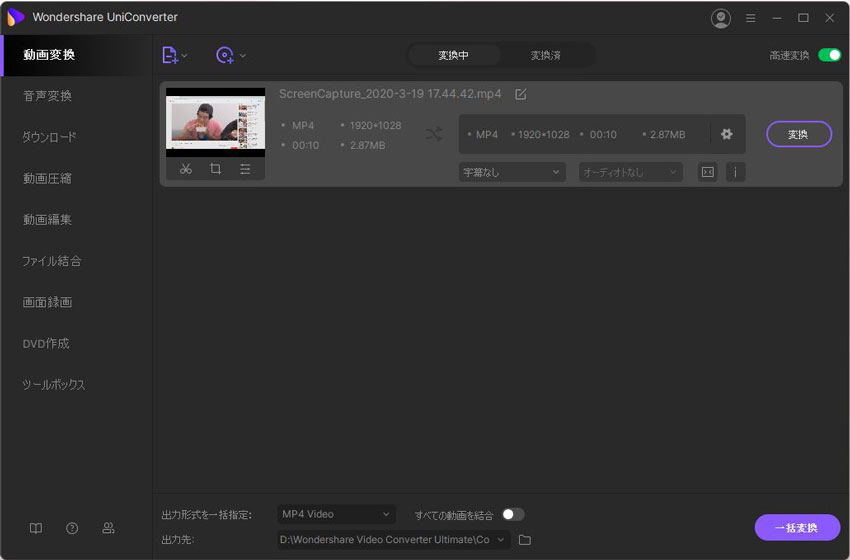
UniConverter(旧名:スーパーメディア変換!)- VOB再生
VOBファイルをMP4に変換して、Androidスマホで見る方法
- 30倍の超高速かつ高画質にビデオを変換可能
- 高画質HD,MP4,MOV,WMV,M2TS,VOB,VROなど、多種類形式の入力・出力に対応
- 100種類以上のWebサイトから動画をダウンロード可能
- DVDの抽出&変換&作成し、Youtubeなどの動画をDVDへ作成可能
- 編集機能でビデオをトリムしたり、回転したり、ビデオに透かし、字幕などを追加したりすることができます。
UniConverter(旧名:スーパーメディア変換!)の機能紹介デモがご覧になれます。
FonePawスーパーメディア変換ソフトでVOBファイルをMP4へ変換する
VOBファイルをMP4へ変換するには、ソフトが必要になりますが、まずはパソコンへ変換ソフトをインストールしてからVOBファイルを変換することになります。そこで、今回は、FonePawスーパーメディア変換を使ってからVOB ファイルをMP4ファイルへ変換します。
まずは、FonePawスーパーメディア変換ソフトをパソコンへダウンロードしてからインストールします。FonePawスーパーメディア変換では動画のファイル変換だけではなく音楽ファイルの変換も行うことが出来ます。無料版と有料版があるので、まずは無料版で操作方法を理解してから有料版をダウンロードして実際に使うと便利です。
FonePawスーパーメディア変換を起動すると編集画面が表示されるので、最初にパソコン内の変換したいVOBファイルを選んでいきます。選んだVOBファイルをFonePawスーパーメディア変換編集画面へドラッグ&ドロップで移動させればソフト内に挿入できます。変換後のファイル形式を選ぶために画面の左側にあるプロフィールをクxリックしてから、出力ファイル形式へMP4を選択します。あとは画面右下にある「変換」をクリックすると、MOVファイルをMP4ふぁいるっへと変換してくれます。これで、movファイルのMP4ファイルへの変換完了です。あとはMP4ファイルをスマホへ転送すれば再生できます。
